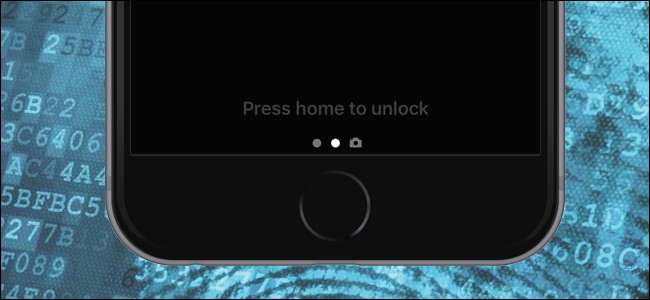
В iOS 10 , Apple внесла небольшое, но фундаментальное изменение в способ разблокировки телефона пользователями Touch ID. Если вам надоело видеть «Нажмите домой, чтобы открыть» или «Нажмите домой, чтобы разблокировать» каждый раз, когда вы берете телефон, вот как вернуть его к тому, как это было в iOS 9.
Как изменился Touch ID (и почему)
СВЯЗАННЫЕ С: Лучшие новые функции iOS 10 (и способы их использования)
При использовании устройства iOS 9 с функцией распознавания отпечатков пальцев Touch ID вы можете просто нажать кнопку «Домой» на своем устройстве, и оно разбудит и разблокирует устройство одним чистым движением. Палец к кнопке домой, нажмите, разблокировано.
Сам экран блокировки и процесс разблокировки претерпели значительные изменения в iOS 10. Наиболее очевидным изменением является исчезновение функции разблокировки слайдом. В предыдущих версиях iOS - вплоть до самых ранних дней (задолго до распознавания отпечатков пальцев) - вы смахивали вправо, чтобы разблокировать телефон (и вводили пароль, если вы его использовали). Даже когда был представлен Touch ID, функция разблокировки свайпом осталась.
В iOS 10, однако, если вы проведете пальцем вправо, вы не разблокируете телефон. Вместо этого смахивание поднимет камеру. Если провести пальцем влево, откроются виджеты экрана блокировки. Кроме того, процесс разблокировки Touch ID был немного изменен, так что нажатие кнопки «Домой» по-прежнему активирует экран и разблокирует устройство, но он не вернет вас туда, где вы остановились (например, на страницу главного экрана, на которой вы были, или приложение, которое вы использовали). Вместо этого устройство разблокируется и сидит на экране блокировки. Если вы хотите вернуться туда, где вы были, а-ля iOS 9, вам нужно щелкнуть еще раз.
СВЯЗАННЫЕ С: Как улучшить распознавание отпечатков пальцев с помощью Touch ID
Звучит совершенно бессмысленно, правда? Что ж, справедливости ради Apple, в их новом методе на самом деле есть преимущество. Когда устройство iOS разблокировано, приложения на устройстве имеют доступ к зашифрованным данным. Если вы используете метод разблокировки Touch ID iOS 10 по умолчанию, это означает, что когда вы проводите пальцем вправо, чтобы открыть камеру, камера не находится в туристическом режиме, но имеет полный доступ к вашей библиотеке фотографий. Это также дает Apple возможность разрешить другим приложениям появляться на экране блокировки и получать доступ к зашифрованным данным.
Хотя это звучит хорошо и все такое, нам эта функция не нужна, и пока это самое неприятное изменение в iOS 10. Имея это в виду, давайте вернем ее обратно.
(Очевидно, что если у вас нет телефона с кнопкой «Домой» с поддержкой Touch ID, это не столь досадное изменение - это просто означает, что вам придется нажать кнопку «Домой» второй раз, а не проводить пальцем, чтобы разблокировать Приведенное ниже руководство предназначено только для пользователей Touch ID.)
Измените поведение Touch ID в iOS 10 на iOS 9
Изменить поведение разблокировки Touch ID несложно, если вы знаете, где искать. Чтобы вернуться к привычному стилю iOS 9, просто запустите приложение "Настройки".
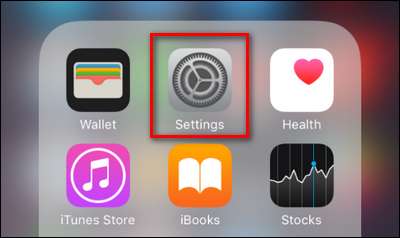
Перейдите в меню настроек к записи «Общие» и выберите ее.
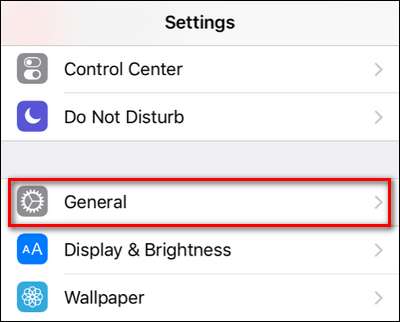
Прокрутите вниз, пока не увидите запись «Доступность». Выберите это.
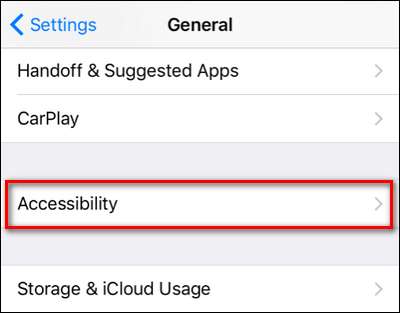
В меню специальных возможностей снова прокрутите немного, пока не увидите запись «Кнопка« Домой »», и выберите ее.
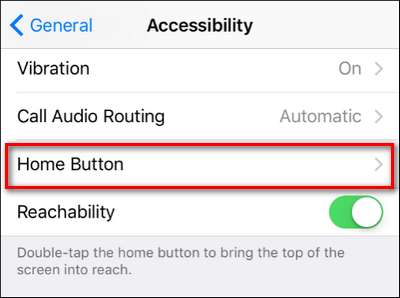
В меню кнопки «Домой» вы найдете запись, отключенную по умолчанию в iOS 10, с надписью «Отложите палец для разблокировки». Включите его, как показано ниже.
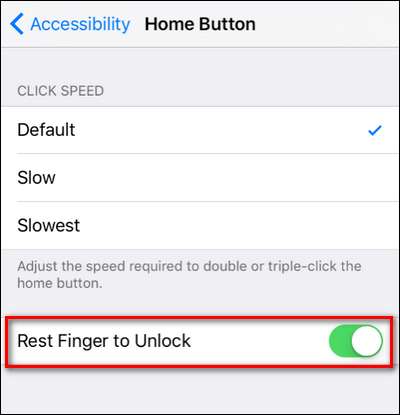
Теперь вы можете нажать кнопку «Домой» и одним нажатием активировать и разблокировать устройство iOS.
Хотя мы можем понять, почему Apple внесла это изменение (для облегчения доступа к защищенным приложениям с экрана блокировки), мы также ценим, что они оставили способ вернуться к способу работы iOS 9.







